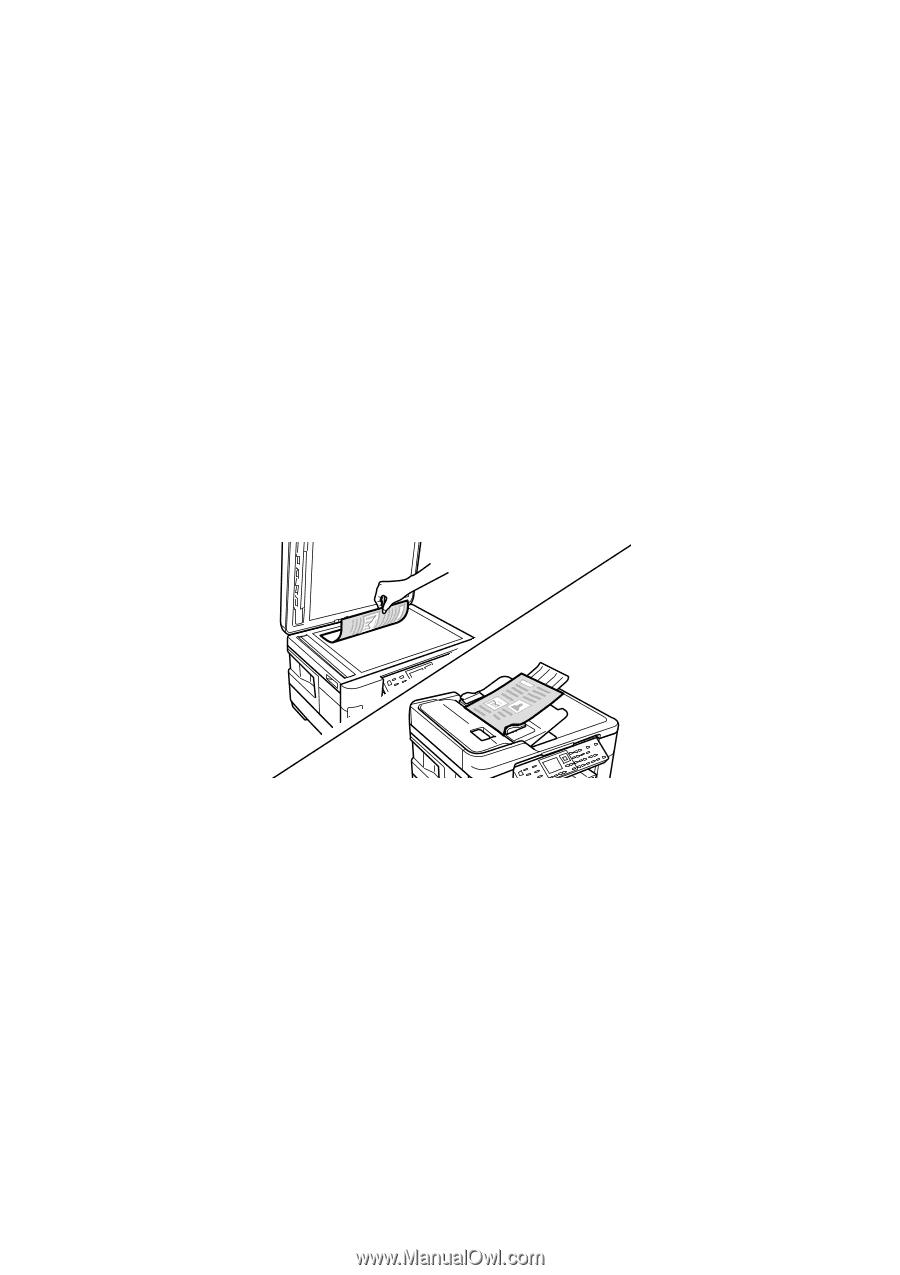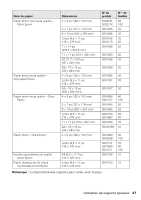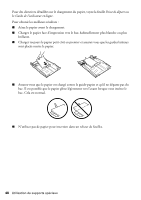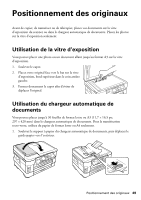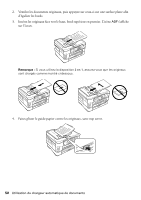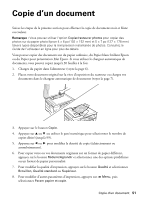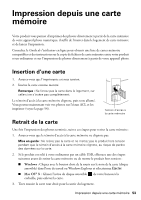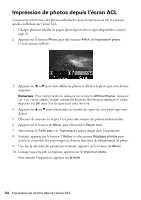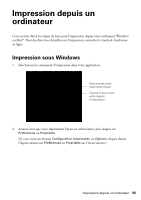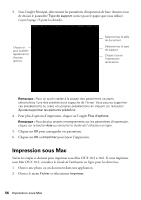Epson WorkForce WF-7520 Quick Guide - Page 51
Copie d'un document
 |
View all Epson WorkForce WF-7520 manuals
Add to My Manuals
Save this manual to your list of manuals |
Page 51 highlights
Copie d'un document Suivez les étapes de la présente section pour effectuer la copie de documents noir et blanc ou couleur. Remarque : Vous pouvez utiliser l'option Copier/restaurer photos pour copier des photos sur du papier photo Epson 4 × 6 po (102 × 152 mm) et 5 × 7 po (127 × 178 mm) (divers types disponibles) pour la réimpression instantanée de photos. Consultez le Guide de l'utilisateur en ligne pour plus de détails. Vous pouvez copier des documents sur du papier ordinaire, du Papier blanc brillant Epson ou du Papier pour présentation Mat Epson. Si vous utilisez le chargeur automatique de documents, vous pouvez copier jusqu'à 30 feuilles à la fois. 1. Chargez du papier dans l'alimenteur (voyez la page 6). 2. Placez votre document original sur la vitre d'exposition du scanneur ou chargez vos documents dans le chargeur automatique de documents (voyez la page 7). 3. Appuyez sur le bouton Copie. 4. Appuyez sur u ou d ou utilisez le pavé numérique pour sélectionner le nombre de copies désiré (jusqu'à 99). 5. Appuyez sur l ou r pour modifier la densité de copie (éclaircissement ou assombrissement). 6. Pour copier votre ou vos documents originaux sur un format de papier différent, appuyez sur le bouton Réduire/Agrandir et sélectionnez une des options prédéfinies ou un format de papier personnalisé. 7. Pour modifier la qualité d'impression, appuyez sur le bouton Qualité et sélectionnez Brouillon, Qualité standard ou Supérieur. 8. Pour modifier d'autres paramètres d'impression, appuyez sur x Menu, puis sélectionnez Param papier et copie. Copie d'un document 51